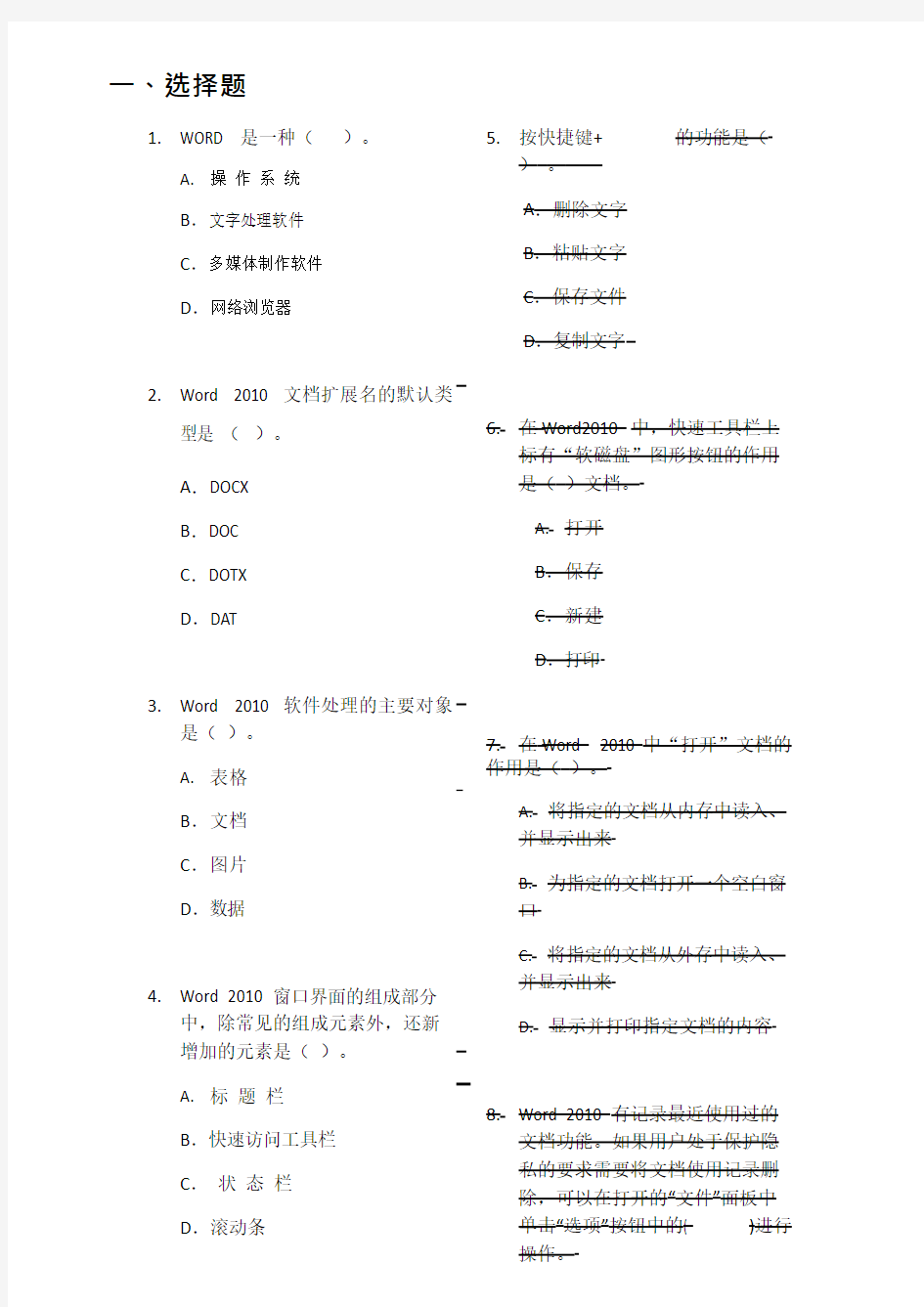
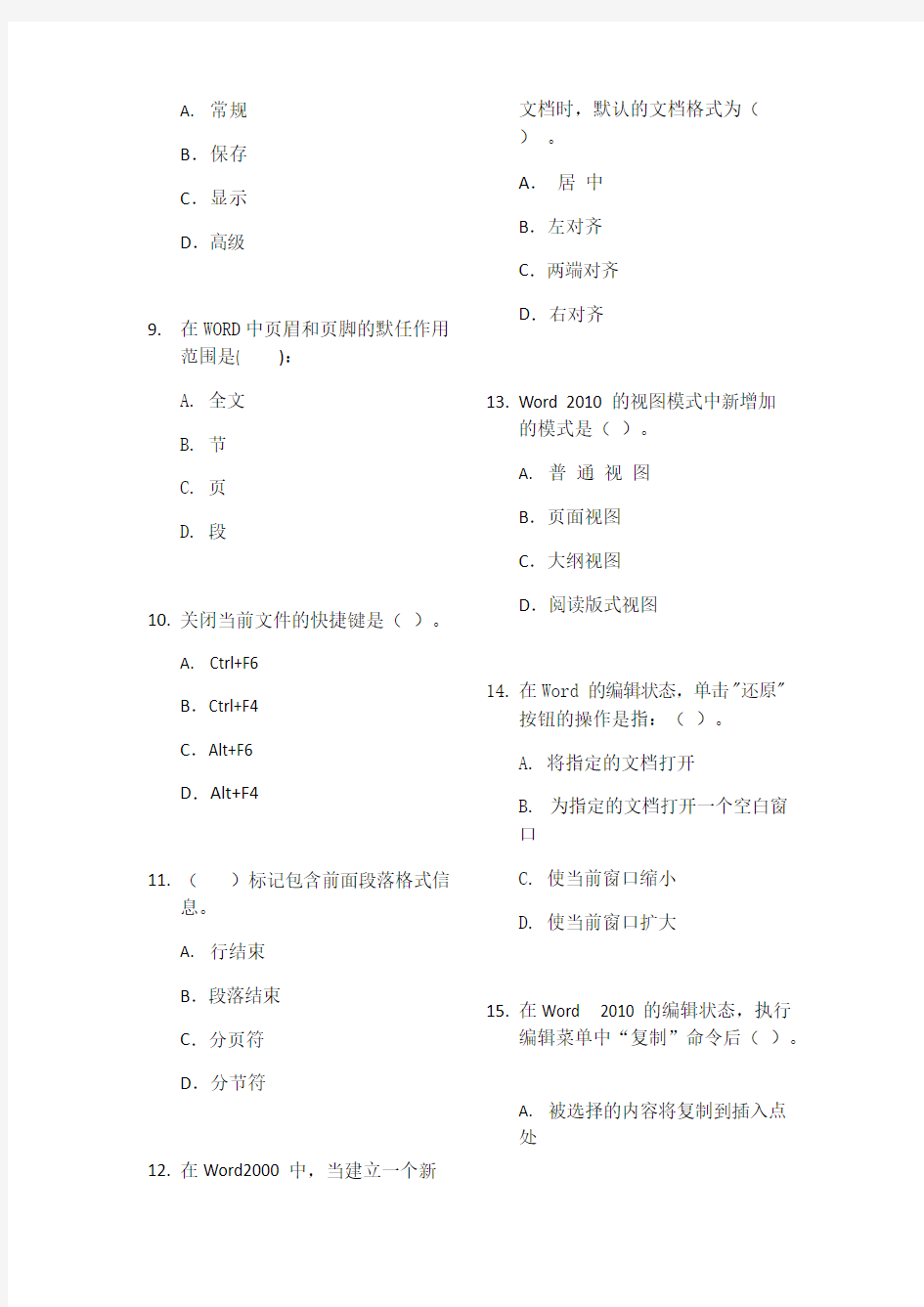
一、选择题
D.滚动条
1.WORD 是一种()。
A.操作系统
B.文字处理软件
C.多媒体制作软件
D.网络浏览器
2.Word 2010 文档扩展名的默认类
型是()。
A.DOCX
B.DOC
C.DOTX
D.DAT
3.Word 2010 软件处理的主要对象
是()。
A.表格
B.文档
C.图片
D.数据
4.Word 2010 窗口界面的组成部分
中,除常见的组成元素外,还新
增加的元素是()。
A.标题栏
B.快速访问工具栏
C.状态栏
5.按快捷键的功能是(
)。
A.删除
文字
B.粘贴
文字
C.保存
文件
D.复制
文字
6.在Word2010 中,快速工具
栏上标有“软磁盘”图形按
钮的作用是()文档。
A.打
开
B.
保
存
C.
新
建
D.
打
印
7.在Word 2010 中“打开”文档的作用是()。
A.将指定的文档从内存中读入、
并显示出来
B.为指定的文档打开一个空白窗
口
C.将指定的文档从外存中读入、
并显示出来
D.显示并打印指定文档的内容
8.Word 2010 有记录最近使用过的
文档功能。如果用户处于保护隐
私的要求需要将文档使用记录删
除,可以在打开的“文件”面板中
单击“选项”按钮中的( )进行
操作。
A.常规
B.保存
C.显示
D.高级
9.在WORD 中页眉和页脚的默任作用
范围是( ):
A.全文
B.节
C.页
D.段
10.关闭当前文件的快捷键是()。
A.Ctrl+F6
B.Ctrl+F4
C.Alt+F6
D.Alt+F4
11.()标记包含前面段落格式信
息。
A.行结束
B.段落结束
C.分页符
D.分节符
12.在Word2000 中,当建立一个新
文档时,默认的文档格式为(
)。
A.居中
B.左对齐
C.两端对齐
D.右对齐
13.Word 2010 的视图模式中新增加
的模式是()。
A.普通视图
B.页面视图
C.大纲视图
D.阅读版式视图
14.在Word 的编辑状态,单击"还原"
按钮的操作是指:()。
A.将指定的文档打开
B.为指定的文档打开一个空白窗
口
C.使当前窗口缩小
D.使当前窗口扩大
15.在Word 2010 的编辑状态,执行
编辑菜单中“复制”命令后()。
A.被选择的内容将复制到插入点
处
B.被选择的内容将复制到剪贴板
C.被选择的内容出现在复制内容
之后
D.光标所在的段落内容被复制到
剪贴板
16.在Word 文档中有一段落的最后
一行只有一个字符,想把该字符
合并到上一行,下述方法中哪一
个无法达到该目的?( )
A.减少页的左右边距
B.减小该段落的字体的字号
C.减小该段落的字间距
D.减小该段落的行间距
17.在 Word 中,下述关于分栏操作的
说法,正确的是:( )
A.可以将指定的段落分成指定宽
度的两栏
B.任何视图下均可看到分栏效果
C.设置的各栏宽度和间距与页面
宽度无关
D.栏与栏之间不可以设置分隔线
18.在Word 2010 编辑状态下,若鼠
标在某行行首的左边选择区,下
列()操作可以仅选择光标所
在的行。
A.双击鼠标左键
B.单击鼠标右键
C.将鼠标左键击三下
D.单击鼠标左键
19.要设置行距小于标准的单倍行距,
需要选择()再输入磅值。
A.两倍
B.单倍
C.固定值
D.最小值
20.在Word 2010 编辑状态下,使选
定的文本倾斜的快捷键是()。
A.Ctrl + H
B.Ctrl + I
C.Ctrl + B
D.Ctrl + U
21.在Word 2010 编辑状态下,使选
定的文本加粗的快捷键是()。
A.Ctrl + H
B.Ctrl + I
C.Ctrl + B
D.Ctrl + U
A.选定这一段文字
22.在Word 2010 编辑状态下,使选
定的文本加下划线的快捷键是(
)。
A.Ctrl + H
B.Ctrl + I
C.Ctrl + B
D.Ctrl + U
23.在Word 2010 编辑状态下,要撤
消上一次操作的快捷键是(
)。
A.Ctrl + H
B.Ctrl + Z
C.Ctrl + Y
D.Ctrl + U
24.在Word 2010 编辑状态下,要重
复上一次操作的快捷键是(
)。
A.Ctrl + Y
B.Ctrl + Z
C.Ctrl + B
D.Ctrl + U
25.要将 WORD 文档中的一段文字设定
为黑体字,第一步操作是:(
)
B.选择"格式"菜单
C.鼠标单击工具栏上的"B"按钮
D.鼠标单击工具栏上的字体框按
钮
26.在Word 2010 文档中,可以使被
选中的文字内容看上去像使用荧
光笔作了标记一样。此效果是使
用Word 2010 的( )文本功
能。
A.“字体颜色”
B.“突出显示”
C.“字符底纹”
D.“文字效果”
27.在文本选择区三击鼠标,可选定
()。
A.一句
B.一行
C.一段
D.整个文本
28.在Word 2010 的编辑状态打开一
个文档,并对文档进行修改,然
后“关闭”文档操作后()。
A.文档将被关闭,但修改后的内
容不能保存
B.文档不能被关闭,并提示出错
C.文档将被关闭,并自动保存修
改后的内容
D.将弹出对话框,并询问是否保
存对文档的修改
29.在Word 2010 的编辑状态下,下
列四个组合键中,可以从输入汉
字状态转换到输入ASCII 字符状态
的组合键是()。
A.Ctrl+空格键
B.Alt+ Ctrl 键
C.Shift+空格键
D.Alt+空格键
30.在Word2010 中,当剪贴板中的
“复制”按钮呈灰色而不能使用
时,表示的是( )。
A.剪切板里没有内容
B.剪切板里有内容
C.在文档中没有选定内容
D.在文档中已选定内容
31.修改文档时,要在输入新的文字的
同时替换原有文字,最简便的操作
是()
A.直接输入新内容
B.选定需替换的内容,直接输入
新内容
C.先用Delete 删除需替换的内
容,再输入新内容
D.无法同时实现
32.在Word 2010 文档中,通过“查
找和替换”对话框查找任意字母,
在“查找内容”文本框中使用代
码()表示匹配任意的字母。
A.^#
B.^$
C.^&
D.^*
33.在Word 2010 文档中,通过“查
找和替换”对话框查找任意数字,
在“查找内容”文本框中使用代
码()表示匹配0~9 的数字。
A.^#
B.^$
C.^&
D.^*
34.在Word 2010 文档编辑中,给选
定的段落快速增加缩进量的快捷
键是()。
A.Ctrl + N
B.Ctrl + Alt +M
C.Ctrl + M
D.Ctrl + Shift +M
35.在Word 2010 文档编辑中,给选
定的段落快速减少缩进量的快捷
键是()。
A.Ctrl + N
B.Ctrl + Alt +M
C.Ctrl + M
D.Ctrl + Shift +M
36.在Word 2010 文档中,调整图片
色调是通过“图片工具”的“格
式”选项卡中的“色调”按钮完
成的。那“图片工具”的“格式”
选项卡是通过( )出现的。
A.“选项”设置
B.系统设置
C.添加选项卡
D.选中图片后,系统自动
37.一张完整的图片,只有部分区域
能够排开文本,其余部分被文字
遮住。这是由于( )。
A.图片是嵌入型
B.图片是紧密型
C.图片是四周型
D.图片进行了环绕顶点的编辑
38.在Word 2010 编辑中,要移动或
拷贝文本,可以用( )来选择
文本。
A.鼠标
B.键盘
C.扩展选取
D.以上方法都可以
39.在word 2000 的编辑状态下,设
置了由多个行和列组成的表格。
如果选中一个单元格,再按Del
键,则:()
A.删除该单元格所在的行
B.删除该单元格的内容
C.删除该单元格,右方单元格左移
D.删除该单元格,下方单元格上移
40.当一个文档窗口被关闭后,该文
档将被()。
A.保存在外存中C.1.5 倍
B.保存在剪贴板中D.最小值
C.保存在内存中
D.既保存在外存也保存在内存44. 在Word 2010 表格的编辑中,快中速的拆分表格应按()快捷
键。
41.在Word 2010 中可以在文档的每
页或一页上打印一图形作为页面
背景,这种特殊的文本效果被称
为()。
A.图形
B.艺术字
C.插入艺术字
D.水印
42.在Word 2010 中,文本框()。
A.不可与文字叠放
B.文字环绕方式多于两种
C.随着框内文本内容的增多而增
大
D.文字环绕方式只有两种
43.每行中最大字符高度两倍的行距
被称为( )行距。
A.两倍
B.单倍
A.CTRL+回车键
B.SHIFT+回车键
C.CTRL+SHIFT+回车键
D.ALT+回车键
45.在Word 2010 编辑状态下,当前
输入的文字显示在()。
A.当前行尾部
B.插入点
C.文件尾部
D.鼠标光标处
46.在Word 2010 编辑中,模式匹配
查找中能使用的通配符是( )
。
A.+ 和-
B.*和,
C.*和?
D./和*
47.在Word 2010 的编辑状态下,执
行两次“剪切”操作后,则剪贴
板中()。
A.有两次被剪切的内容
B.仅有第二次被剪切的内容
C.仅有第一次被剪切的内容
D.无内容
48.下列操作中,不能退出Word
2010 的操作是()。
A.双击文档窗口左上角的控制按
钮
B.选“文件”菜单,弹出下拉菜
单后单击“退出”
C.右键单击程序窗口右上角的关
闭按钮X
D.按
49.删除一个段落标记后,前后两段
文字将合并成一个段落,原段落
内容所采用的编排格式是()。
A.删除后的标记确定的格式
B.原后一段落的格式
C.格式没有变化
D.与后一段落格式无关
50.将文档中的一部分文本内容复制
到别处,先要进行的操作是(
)。
A.粘贴
B.复制
C.选择
D.视图
51.在Word 中,要将第一自然段复制
到文件的最后,需要进行的操作
是()
A.[复制]、[粘贴]
B.[剪切]、[粘贴]
C.[粘贴]、[复制]
D.[粘贴]、[剪切]
52.在Word 2010 中无法实现的操作
是()。
A.在页眉中插入剪贴画
B.建立奇偶页内容不同的页眉
C.在页眉中插入分隔符
D.在页眉中插入日期
53.人工加入硬分页符的快捷键是(
)。
A.Shift+End
B.Ctrl+End
C.Shift+Enter
D.Ctrl+Enter
54.Word 2010 中的[格式刷]可用于复
制文本或段落的格式,若要将选
中的文本或段落格式重复应用多
次,应()。
A.单击[格式刷]
B.双击[格式刷]
C.右击[格式刷]
D.拖动[格式刷]
55.在word,段落格式应用于(
)。
A.插入点所在的段落
B.所选定的文本
C.文档中的所有节
D.插入点的所在节
56.打印页码2-5,10,12 表示打印的是
()。
A.第2 页,第5 页,第10 页,
第12 页
B.第2 至5 页,第10 至12 页
C.第2 至5 页,第10 页,第12
页
D.第2 页,第5 页,第10 至12
页
57.在Word 文档中,为了看清文档的
打印效果,应使用()视图方
式。
A.大纲
B.页面
C.普通
D.全屏
58.在Word 2010 的表格操作中,计
算求和的函数是()。
A.[Total]
B.[Sum]
C.[Count]
D.[Average]
59.在查找替换过程中,如果只替换
当前被查到的字符串,应单击(
)按钮。
A.查找下一处
B.替换
C.全部替换
D.格式
60.使用()可以进行快速格式复
制操作。
A.编辑菜单
B.段落命令
C.格式刷
D.格式菜单
61.在Word 文档中,要使文本环绕剪
贴画产生图文混排的效果,应该
()
A.在快捷菜单中选择“设置艺术字格式”
B.在快捷菜单中选择“设置自选图形的格式”
C.在快捷菜单中选择“设置剪贴画格式”
D.在快捷菜单中选择“设置图片的格式”
62.在Word 2010 中保存文件不可以
使用的保存类型是()。
A..TXT
B..WAV
C..html
D.上述三种都不能
63.word2010 中,鼠标拖动选定文本
的同时按下【Ctrl】键执行的是(
)。
A.移动操作
B.复制操作
C.剪切操作
D.粘贴操作
64.在Word 中,要将第一自然段移到
文件的最后,需要进行的操作是
()
A.[复制]、[粘贴]
B.[剪切]、[粘贴]
C.[粘贴]、[复制]
D.[粘贴]、[剪切]
65.在Word 常用工具栏中,“格式刷”
可用于复制文本或段落的格式,
若要将选择中的文本或段落格式
重复应用多次,则最有效的操作
方法是( )
A.单击格式刷按钮
B.双击格式刷按钮
C.右击格式刷按钮
D.拖动格式刷按钮
66.Word 2010 在“全角”方式下显
示一个英文字符,要占用的显示
位置是()。
A.2 个西文字符
B.1 个西文字符
C.半个汉字
D.2 个汉字
67.在Word 2010 的编辑状态,关于
拆分表格,正确的说法是()。70.在 Word 文档中,如果要指定每页
中的行数,可以通过()进行
设置。
A.可以自己设定拆分的行列数落”组
A.“开始”选项卡的“段
B.只能将表格拆分为左右两部
分
C.只能将表格拆分为上下两部分
D.只能将表格拆分为列
68.在打印预览状态下,若要打印文
件()。
A.必须退出预览状态后才能打印
B.在打印预览状态也可以直接打
印
C.在打印预览状态不能打印
D.只能在打印预览状态打印
69.在Word 文档中,可以在“页眉/
页脚”中插入各种图片,插入图
片后只有在()中才能看到该
图片。
A.普通视图
B.页面视图
C.母板视图
D.文档视图
B.“插入”选项卡的“页眉页脚”组
C.“页面布局”选项卡的“页面设置”组
D.无法设置
71.在Word 2010 的编辑状态,按
钮表示的含义是()。
A.居中对齐
B.右对齐
C.左对齐
D.分散对齐
72.当前活动窗口是文档A.doc 的窗
口,单击该窗口的“最小化”按
钮(A)。
A.不显示A.doc 文档内容,但
A.d oc 文档并未关闭
B.该窗口和A.doc 文档都被关闭
C.A.doc 文档未关闭,且继续显
示其内容
D.关闭了A.doc 文档但该窗口并
未关闭
A.“开始”
73.在打开的多个Word 2010 文档间
切换,可利用快捷键()。
A.Alt +Tab
B.Shift+F6
C.Ctrl+F6
D.Ctrl +Esc
74.如果文档很长,那么用户可以用
Word 2010 提供的()技术,
同时在二个窗口中滚动查看同一
文档的不同部分。
A.拆分窗口
B.滚动条
C.排列窗口
D.帮助
75.在Word 2010 中,按()键与
功能区中的剪切按钮功能相同。
A.Ctrl 十C
B.Ctrl 十V
C.Ctrl 十X
D.Ctrl 十S
76.在Word 文档中,若要添加一些符
号,如数学符号、标点符号等,
可通过()选项卡来实现
B.“插入”
C.“视图”
D.“页面布局”
77.在设定纸张大小的情况下,要调
整每页行数和每行字数,是通过
页面设置对话框中的(
)选项卡设置。
A.页边距
B.版式
C.文档网络
D.纸张
78.能显示页眉和页脚的方式是(B)。
A.草稿视图
B.页面视图
C.大纲视图
D.Web 版式视图
79.Word 2010 具有多个文档窗口并
排查看的功能,通过多窗口并排
查看,可以对不同窗口中的内容
进行比较。实现并排查看窗口的
功能区是( )。
A.“引用”功能区
B.“开始”功能区
C.“视图”功能区
D.“插入”功能区
80.如要用矩形工具画出正方形,应
同时按下( )键。
A.CTRL
B.SHIFT
C.ALT
D.CTRL+ALT
81.下列关于页眉页脚,说法正确的
是()。
A.页眉线就是下划线
B.页码可以插入在页面的任何位
置
C.插入的对象在每页中都可见
D.页码可以直接输入
82.在Word 文档编辑中,从插入点
开始选定到上一行,组合键是(
)。
A.Shift + ↑
B.Shift + ↓
C.Shift + Home
D.Shift + End
83.在Word 文档编辑中,从插入点
开始选定到下一行,组合键是(
)。
A.Shift + ↑
B.Shift + ↓
C.Shift + Home
D.Shift + End
84.在Word 文档编辑中,从插入点
开始选定到首行,组合键是(
)。
A.Shift + ↑
B.Shift + ↓
C.Shift + Home
D.Shift + End
85.在Word 文档编辑中,从插入点
开始选定到行尾,组合键是(
)。
A.Shift + ↑
B.Shift + ↓
C.Shift + Home
D.Shift + End
86.在Word 文档编辑中,从插入点
开始选定到文档开头,组合键是
()。
A.Shift + ↑
B.Shift + ↓
C.Ctrl + Shift + Home
D.Shift + End
87.在Word 文档编辑中,从插入点
开始选定到文档结尾,组合键是
()。
A.Shift + ↑
B.Shift + ↓
C.Ctrl +Shift + Home
D.Ctrl +Shift + End
88.在Word 表格编辑中,合并的单
元格都有文本时,合并后会产生
()结果。
A.原来的单元格中的文本将各自
成为一个段落
B.原来的单元格中的文本将合并
成为一个段落
C.全部删除
D.以上都不是
89.在Word 文档编辑中,输入文本
时插入软回车符的快捷键是(
)。
A.Shift + 回车键(Enter)
B.Ctrl + 回车键(Enter)
C.Alt + 回车键(Enter)
D.回车键(Enter)
90.为保证一副图片固定在某一段的
后面,而不会因为前面段落的删
除而改变位置。应设置图片为(
)格式。
A.紧密型环绕
B.四周型环绕
C.嵌入型
D.穿越型环绕
二、填空题
1.Word 2010 是美国()公司推出的办公应用软件的套件之一。
2.当启动完Word 后,Word 会自动创建一个新的名为()的空白文
档。
3.编辑完文档,如果要退出Word,最简单的方法是()击标题栏上的
Word 图标。
4.在word 文档编辑中,要将插入光标移动到文档的开头的位置,快捷键
是()。
5.在Word 文档编辑中,新建Word 空白文档的快捷键是()。
6.在Word 文档编辑中,要选中不连续的多处文本,应按下()键控
制选取。
7.在Word 2010 窗口的工作区中,闪烁的垂直条表示()。
8.在Word2010 文档编辑中,要选择光标所在段落,可( )该段落。
9.Word 2010 把格式化分为3 类设置,分别是字符、( )和页面格式化。
10.使用“开始”选项卡中的()命令。可以将Word 文档中的一个
关键词改变为另一个关键词。
11.Word 2010 文档的缺省文件扩展名是()。
12.在Word2010 文档编辑中实现打一字消一字,是将WORD 状态栏中的()字样,单击它变成()字样。
13.在Word2010 文档编辑中,段落的标记是在输入()之后产生的。
14.在Word 2010 编辑状态下,若要设置左右边界,利用()更直接、快捷。
15.在Word 2010 界面中,能显示页眉和页脚的视图是()。
16.在Word 2010 编辑中,将鼠标指针放置到文档左侧的选定栏,按()键单击鼠标,可以实现快速选定整个文档。
17.在Word 2010 表格中,对当前单元格左边的所有单元格中的数值求和,应使用()公式。
18.在Word 2010 编辑状态下,要选定整个文本的快捷键是()。
19.在Word 2010 中,保存文件的快捷键是()。
20.Word2010 中,“字体”功能区上的B,I,U,分别代表字符的粗体、
()、下划线按钮。
21.在Word2010 中,“字体”功能区上标有“B”字母按钮的作用是使选
定对象()。
22.在Word2010 中,“字体”功能区上标有“I”字母按钮的作用是使选定
对象()。
23.在Word 2010 编辑状态下,将文档中一部分内容移动到别处,首先要进
行的操作是()。
24.在Word 2010 文档中绘制正方形,步骤是单击“矩形”按钮,按下(
)键的同时拖动鼠标。
25.Word 2010 中,将剪贴板中的内容插入到文档中的指定位置,叫做(
)。
26.在Word2010 文档中,要截取计算机屏幕的内容,可以利用Word2010
提供的()功能。
27.在Word 2010 编辑状态下,对选定的文本进行复制的快捷键是(
)。
28.如果要在Word2010 文档中添加水印效果,需使用()选项卡中
的“水印”命令。
29.Word2010 和Word 2007 窗口界面中,最大的改变是将()按钮变
成”文件”菜单。
30.Word2010 中可以利用()图形制作出表示演示流程、层次结构、
循环或关系等图形。
31.在Word2010 中,首行缩进效果是通过打开()对话框来设置。
32.在Word2010 中()操作,是取消最近一次所做的编辑或排版
动作,或删除最近一次输入的内容。
33.在Word2010 中,如果键入的字符替换或覆盖插入点后的字符,这种方式
叫()。
34.如果要在Word2010 文档中寻找一个关键词,需使用()选项卡中
的“查找”命令。
35.在Word 2010 编辑状态下,如果双击左端的选定栏,就选择()。
36.在Word 2010 编辑状态下,如果单击左端的选定栏,就选择()。
37.在Word 2010 编辑状态下,如果三击左端的选定栏,就选择()。
38.在Word 2010 编辑状态下,拖动标尺左侧上面的倒三角可设定(
)。
39.在Word 2010 编辑状态下,拖动标尺左侧下面的小方块可设定(
)。
40.在Word2010 中,文档中两行之间的间隔叫()。
41.在Word2010 中,功能区上标有“U”图形按钮的作用是使选定对象(
)。
42.在Word2010 文档编辑中,能删除插入点前字符的按键是()。
43.在Word2010 文档编辑中,要删除插入点右边的字符,应该按()
键。
44.在Word2010 文档中,给选定的文本添加阴影、发光或映像等外观效果
的命令称为()。
45.在Word2010 文档中,给选定的文本设置字符缩放,可切换到(
)选项卡,单击()组上的()按钮进行设置。
46.在Word2010 文档中,设置字体格式最常用的3 种设置方法,即“字
体”工具组、()工具栏和“字体”对话框。
47.在Word2010 中,打开“段落”对话框的方式是单击“段落”选项组的
()按钮。
48.在Word2010 文档中,给选定的文本设置分栏,可切换到()
选项卡,单击()组上的()按钮进行设置。
49.在Word2010 文档中,设置首字下沉,可切换到()选项卡,
单击()组上的()按钮进行设置。
50.在Word2010 表格编辑中,插入列是指在选定列的()边插入一
列。
办公软件使用技巧 1.同时保存所有打开的Word文档 有时在同时编辑多个Word文档时,每个文件要逐一保存,既费时又费力,有没有简单的方法呢?在按下Shift键的同时,单击“文件”菜单,大家看,已经多出了“同时保存”和“同时关闭”命令,这可就方便多了 2.巧妙设置文档保护 在用Word 2000/XP打印一份文件时,忽然头儿有要事吩咐,要暂时离开一下,关闭文件吧,既费事又没必要,但又不想辛辛苦苦写的文件被别人破坏了。怎么办呢?执行“工具”菜单中的“保护文档”命令,在弹出的窗口中选择“保护窗体”,然后设上密码。怎么样,光标跑到了文件头,任你怎么移动鼠标、敲击键盘就是无法编辑了,不错吧。等回来时,执行“工具”菜单中的“解除文档保护”命令,一切又正常了。 3.编辑长文件更轻松 相信大家都有这样的经历:在使用Excel、Word编辑长文档时,有时需要将文章开始的多处内容复制到文章末尾。但通过拖动滚动条来回移动非常麻烦,还会出错。其实只要将鼠标移动到滚动条上面的适当位置,发现鼠标指针变成双箭头,此时按住鼠标左键
向下拖动,文档编辑区会被一分为二。你只需在上面编辑区找到文章开头的内容,在下面编辑区找到需要粘贴的位置,这样你就可以复制内容了,而不必来回切换。这种方法特别适合复制相距很远且处数较多的内容。 4.给WPS文档添加水印 先用作图软件(画笔工具等)制作一张色彩非常淡的图片(直接将Word的水印效果图“抓”下来也行),然后打开需要添加水印的WPS文档,执行“格式→页面背景→设置”命令,打开“设置背景”对话框,切换到“图片”标签下,按“选择图片”按钮,选中刚才制作的图片,并进行适当设置后确定,就可以为文档设置上水印了。5.在金山文字中快速打开“页面设置” 在用金山文字2002处理文档时,一个最常用的操作就是设置页面。先执行“视图→标尺→水平(垂直)标尺”命令,展开“水平(垂直)标尺”打开,然后用鼠标在水平(垂直)标尺上双击,即可快速打开“页面设置”对话框,对页面进行设置了。 6.在Excel中插入拼音 在我们使用Excel时,常常会遇到十分孤僻的字,但加上拼音注释就能使人看得更明白。具体的方法是:选中想要加入拼音注释的表格,打开Excel的菜单栏中的“格式”菜单,选中“拼音信息/设置”
Word2010使用技巧大全 在默认情况下,我们用Word打开WPS文档时,系统提示打不开,这是不是就代表Office 不能读取WPS文件呢?其实不是,只要你经过一些简单的操作,就能达到目的,下面就是具体的方法。 在默认情况下OfficeXP并没有安装转换器,我们可以在安装时安装WPS文件转换器,这样就可以打开WPS文件了。在光驱中放入OfficeXP安装光盘,运行安装程序,并选择“添加或删除功能-更改已安装的功能或删除指定的功能”按钮,接着选择“Office共享功能→转换和过滤器→文本转换器”中的“中文WPSFORDOS”和“中文WPS97/2000FORWindows”选项即可。这样再在Word中单击“文件→打开”命令时,在打开对话框中的“文件类型”中就可以看到打开“WPSDOS导入”和“WPS文件”两个选项,分别对应DOS版的WPS文件和WPS97/WPS2000/WPSOffice文件,选中文件就可以在Word中打开。 Word2002在新建文档任务窗格中显示了你最近打开的4个文档的列表,用这种方式可以非常轻松地打开文档,不过你可能常常会感觉只显示最近的4个文档有些不够用,想在该列表中看到第5个或更多打开过的文档吗?方法如下:单击“工具→选项”命令,打开对话框,然后单击“常规”选项卡,在“列出最近所用文件”框中指定你想在新建文档任务窗格中显示的最近所用文档的数量,这个数字最高可以指定为9,单击“确定”按钮即可。 方法一:单击“文件→打开”命令下的“打开”对话框,选中要打开的多个文档,若文档顺序相连,可以选中第一个文档后按住Shift键,再用鼠标单击最后一个文档,若文档的顺序不相连,可以先按住Ctrl键,再用鼠标依次选定文档;单击“打开”按钮即可。 方法二:在“资源管理器”中,选中要打开的多个Word文档,按下回车键,系统会自动启动Word2002,并将所选文档全部打开。在选择文档时,如果是要选中多个连续文档,可以按下Shift键再用鼠标单击相应的文件名;如果要选中多个不连续文档,就按下Ctrl键再用鼠标单击相应的文件名。 方法三:如果文件在不同的目录中,可以在“资源管理器”的相应目录中,选中要打开的文档,按下鼠标左键,将文档拖到任务栏中的Word图标上(注意:此时的Word中没有打开的文档),所选文档就被打开了;再找到其它目录,用同样方法将所选文档拖到Word图标上。 选择“文件”菜单,在菜单最下方会出现最近编辑过的4个文件名,单击其中一项,便可快速打开相应文档。 如果希望Word每次启动时都能自动打开某个文档,可以通过简单的宏命令来实现这个功能,方法是 2.在“录制宏”对话框中,在“宏名”输入框中输入要建立的宏的名称,如“auto”,点击“确定 3.从菜单中单击“文件”,点击最近打开文件列表中显示的某一个文件名 在Word2002中想保存多篇打开的文档,可以先按住Shift键,然后单击“文件”菜单,这时原来的“保存”命令就变成了“全部保存”命令,单击它就可以保存所有打开的Word 文档。也可以先按住Shift键,然后用鼠标单击常用工具栏上的“保存”按钮,这时“保存”按钮的图标就变成“全部保存”的图标,松开鼠标,即保存完毕。 你可以一次性关闭所有打开的文档,方法是:按住Shift键,单击“文件”菜单,在“文件”菜单中将出现“全部关闭”选项,单击该命令即可一次性关闭所有打开的文档,且在关
Word使用技巧大全 在默认情况下,我们用Word打开WPS文档时,系统提示打不开,这是不是就代表Office不能读取WPS文件呢?其实不是,只要你经过一些简单的操作,就能达到目的,下面就是具体的方法。 在默认情况下OfficeXP并没有安装转换器,我们可以在安装时安装WPS文件转换器,这样就可以打开WPS文件了。在光驱中放入OfficeXP安装光盘,运行安装程序,并选择“添加或删除功能-更改已安装的功能或删除指定的功能”按钮,接着选择“Office共享功能→转换和过滤器→文本转换器”中的“中文WPSFORDOS”和“中文 WPS97/2000FORWindows”选项即可。这样再在Word 中单击“文件→打开”命令时,在打开对话框中的“文件类型”中就可以看到打开“WPSDOS导入”和“WPS文件”两个选项,分别对应DOS版的WPS文件和WPS97/WPS2000/WPSOffice文件,选中文件就可以在Word中打开。 Word2002在新建文档任务窗格中显示了你最近打开的4个文档的列表,用这种方式可以非常轻松地打开文档,不过你可能常常会感觉只显示最近的4个文档有些不够用,想在该列表中看到第5个或更多打开过的文档吗?方法如下:单击“工具→选项”命令,打开对话框,然后单击“常规”选项卡,在“列出最近所用文件”框中指定你想在新建文档任务窗格中显示的最近所用文档的数量,这个数字最高可以
指定为9,单击“确定”按钮即可。 方法一:单击“文件→打开”命令下的“打开”对话框,选中要打开的多个文档,若文档顺序相连,可以选中第一个文档后按住Shift键,再用鼠标单击最后一个文档,若文档的顺序不相连,可以先按住Ctrl键,再用鼠标依次选定文档;单击“打开”按钮即可。 方法二:在“资源管理器”中,选中要打开的多个Word 文档,按下回车键,系统会自动启动Word2002,并将所选文档全部打开。在选择文档时,如果是要选中多个连续文档,可以按下Shift键再用鼠标单击相应的文件名;如果要选中多个不连续文档,就按下Ctrl键再用鼠标单击相应的文件名。 方法三:如果文件在不同的目录中,可以在“资源管理器”的相应目录中,选中要打开的文档,按下鼠标左键,将文档拖到任务栏中的Word图标上(注意:此时的Word中没有打开的文档),所选文档就被打开了;再找到其它目录,用同样方法将所选文档拖到Word图标上。 选择“文件”菜单,在菜单最下方会出现最近编辑过的4个文件名,单击其中一项,便可快速打开相应文档。 如果希望Word每次启动时都能自动打开某个文档,可以通过简单的宏命令来实现这个功能,方法是: 在“录制宏”对话框中,在“宏名”输入框中输入要建立的宏的名称,如“auto”,点击“确定。 从菜单中单击“文件”,点击最近打开文件列表中显示的某一个文件名。
o f f i c e w o r d使用技巧大全(超全)
不收藏不行的word使用技巧大全 三招去掉页眉那条横线 1、在页眉中,在“格式”-“边框和底纹”中设置表格和边框为“无”,应用于“段落” 2、同上,只是把边框的颜色设置为白色(其实并没有删的,只是看起来没有了,呵呵) 3、在“样式”栏里把“页眉”换成“正文”就行了——强烈推荐! 会多出--(两个横杠) 这是用户不愿看到的,又要多出一步作删除-- 解决方法:替换时在前引号前加上一个空格问题就解决了 插入日期和时间的快捷键 Alt+Shift+D:当前日期 Alt+Shift+T:当前时间 批量转换全角字符为半角字符
首先全选。然后“格式”→“更改大小写”,在对话框中先选中“半角”,确定即可 Word启动参数简介 单击“开始→运行”命令,然后输入Word所在路径及参数确定即可运行,如“C:\ PROGRAM FILES \MICROSOFT Office \Office 10\ WINWord.EXE /n”,这些常用的参数及功能如下: /n:启动Word后不创建新的文件。 /a:禁止插件和通用模板自动启动。 /m:禁止自动执行的宏。 /w:启动一个新Word进程,独立与正在运行的Word进程。 /c:启动Word,然后调用Netmeeting。 /q:不显示启动画面。 另外对于常需用到的参数,我们可以在Word的快捷图标上单击鼠标右键,然后在“目标”项的路径后加上该参数即可。 快速打开最后编辑的文档
如果你希望Word在启动时能自动打开你上次编辑的文档,可以用简单的宏命令来完成: (1)选择“工具”菜单中的“宏”菜单项,单击“录制新宏”命令打开“录制宏”对话框; (2)在“录制宏”对话框中,在“宏名”输入框中输入“autoexec”,点击“确定”; (3)从菜单中选择“文件”,点击最近打开文件列表中显示的第一个文件名;并“停止录制”。保存退出。下次再启动Word时,它会自动加载你工作的最后一个文档。 格式刷的使用 1、设定好文本1的格式。 2、将光标放在文本1处。 3、单击格式刷按钮。 4、选定其它文字(文本2),则文本2的格式与文本1 一样。 若在第3步中单击改为双击,则格式刷可无限次使用,直到再次单击格式刷(或按Esc键)为止。 删除网上下载资料的换行符(象这种“↓”)
Word文档及快捷键 使用技巧方法大全 以下分别介绍word 2003、2000、2007、2010. 一、打造Word右键菜单 使用Word2000/2002编辑文档时,如果你经常要用到“首字下沉”命令,可以按下述方法将该命令加到“文字”右键菜单中: 1.在“工具”菜单中,单击“自定义”。 2.单击“工具栏”选项,单击“快捷菜单”,则“快捷菜单”工具栏出现在屏幕上。 3.单击“命令”选项,在“类别”框中单击“格式”,在“命令”框中,找到并单击“首字下沉”,然后用左键拖动“首字下沉”选项到“快捷菜单”工具栏的“文字”按钮上,此时将打开其下拉列表,继续拖动鼠标至下拉列表的“文字”处,再拖动鼠标到“文字”子菜单的最顶端,并松开鼠标左键。 4.单击“关闭”按钮。 现在,当你在文档中的任意文本处,单击鼠标右键,则弹出快捷菜单的顶端将是“首字下沉”命令,方便多了吧! 二、如果希望Word每次启动时都能自动打开某个文档,可以通过简单的宏命令来实现这个功能,方法是 2.在“录制宏”对话框中,在“宏名”输入框中输入要建立的宏的名称,如“auto”,点击“确定 3.从菜单中单击“文件”,点击最近打开文件列表中显示的某一个文件名 在Word2002中想保存多篇打开的文档,可以先按住Shift键,然后单击“文件”菜单,这时原来的“保存”命令就变成了“全部保存”命令,单击它就可以保存所有打开的Word文档。也可以先按住Shift键,然后用鼠标单击常用工具栏上的“保存”按钮,这时“保存”按钮的图标就变成“全部保存”的图标,松开鼠标,即保存完毕。 你可以一次性关闭所有打开的文档,方法是:按住Shift键,单击“文件”菜单,在“文件”菜单中将出现“全部关闭”选项,单击该命令即可一次性关闭所有打开的文档,且在关闭文档前Word将提示你保存所作的改动。 对于打开的多个Word文档,如果只想关闭其中的几个文档(不是全部关闭),可以按下Ctrl键再单击任务栏上要关闭的文档的图标,图标都呈凹下状态,在图标上单击鼠标右键,选择“关闭组”命令,可将所选中的文档全部关闭。 用这种方法还可以将所选文档最小化、还原或最大化。并且此法也适用于其它的0ffice组件,如Excel、PowerPoint、Access等。
WORD应用技巧大全11 1、字体文件格式 在Windows 98中,系统使用得最多的就是*.TTF(True Type)轮廓字库文件,它既能显示也能打印,并且支持无极变倍,在任何情况下都不会出现锯齿问题。而*.FOT则是与*.TTF文件对应的字体资源文件,它是TTF字体文件的资源指针,指明了系统所使用的TTF文件的具体位置,而不用必须指定到FONTS文件夹中。*.FNT(矢量字库)和*.FON(显示字库)的应用范围都比较广泛。另外,那些使用过老版本的WPS的用户可能对*.PS文件还有一定的印象,*.PS实际上是DOS下轮廓字库的一种形式,其性能与*.TTF基本类似,采用某些特殊方法之后,我们甚至还可以实现在Windows中直接使用这些*.PS字库(*.PS1、*.PS2都是PS字库)。 2、巧用Word分节符 在Word的6.0至Word 2002版本中,我们每次开启一个新的空白文档时,都可以在Word窗口的左下角发现"1页1节"的字样。由此我们可以知道,在此文档中,只包含一个"节"。那么,什么是"节"呢?所谓的"节",就是Word用来划分文档的一种方式。之所以引入"节"的概念,是因为我们在编辑文档的时候,有时并不是从头到尾所有的页面都采用相同的外观。例如,在某些文档中,可能会使用较宽的表格,这时我们就希望这个带有表格文档的页面可以进行"旋转",以便能够取得更好的显示效果。这时候就需要利用"分节"的技术,来控制某个特定页面的版式属性。本文就以Word的最新版本Word 2002为例,跟大家讨论一下有关"节"的方方面面。 分节符所包含的信息 分节符可以包含以下信息: 页面方向(横向或纵向)、页边距、分栏状态、纵向对齐方式、行号、页眉和页脚样式、页码、纸型大小及纸张来源。 插入分节符 插入分节符的办法为,选择"插入"*"分隔符",弹出"分节符"对话框(如图1所示)。然后选择合适的分节符类型,点击"确定"按钮即可。注意: 我们可以把分节符当作一种隐藏的代码,它包含了所在的位置之前页面的各种信息(注意:一定是其所在位置之前的,用户在删除分节符的时候,了解这一概念非常必要)。
Word , PDF , PPT ,TXT 之间的转换方法 一、把 PPT 转 WORD 形式的方法 1 .利用 "大纲 "视图打开PPT演示文稿,单击"大纲",在左侧"幻灯片/大纲”任务窗格的“大纲”选项卡里单击一下鼠标,按"Ctrl+A" 组合健全选内容,然后 使用 "Ctrl+C" 组合键或右键单击在快捷菜单中选择"复制 " 命令,然后粘贴到Word 里。 提示:这种方法会把原来幻灯片中的行标、各种符号原封不动的复制下来。 2 .利用 "发送 "功能巧转换打开要转换的PPT 幻灯片,单击 "文件 "→ "发送 "→ "MicrosoftWord" 菜单命令。然后选择 "只使用大纲 "单选按钮并单击 "确定 "按钮,等一会就发现整篇PPT 文档在一个 Word 文档里被打开。 提示:在转换后会发现Word有很多空行。在Word里用替换功能全部删除空行可按 "Ctrl+H" 打开 "替换 "对话框,在 "查找内容 "里输入 "^p^p" ,在 "替换为 "里输入 "^p" ,多单击几次 "全部替换 "按钮即可。 ("^" 可在英文状态下用 "Shift+6" 键来输入。 )3 .利用 "另存为 "直接转换打开需要转换的幻灯片,点击" 文件 "→ "另存为 ",然后在 "保存类型 "列表框里选择存为 "rtf" 格式。现在用 Word 打开刚刚保存的rtf 文件,再进行适当的编辑即可实现转换。 4 .PPTConverttoDOC软件转换PPTConverttoDOC是绿色软,解压后直接运行,在运行之前请将Word 和 PPT 程序都关闭。选中要转换的PPT 文件,直
12 、基本方法7 1. 快速选中全部工作表 7 2. 快速启动E XCEL 7 3. 快速删除选定区域数据 7 4. 给单元格重新命名 8 5. 在E XCEL 中选择整个单元格范围 8 6. 快速移动/复制单元格 8 7. 快速修改单元格式次序 9 8. 彻底清除单元格内容 9 9. 选择单元格 9 10. 为工作表命名 10 11. 一次性打开多个工作簿 10 12. 快速切换工作簿 11 13. 选定超级链接文本(微软 O FFICE 技巧大赛获奖作品) 14. 快速查找12 15. 修改默认文件保存路径 12 16. 指定打开的文件夹 12 17. 在多个E XCEL 工作簿间快速切换 13 18. 快速获取帮助13 19. 创建帮助文件的快捷方式 13 20. 双击单元格某边移动选定单元格 14 21. 双击单元格某边选取单元格区域 14 22. 快速选定不连续单元格 14 23. 根据条件选择单元格 15
24. 复制或移动单元格 15 25. 完全删除E XCEL中的单元格15 26. 快速删除空行15 27. 回车键的粘贴功能 16 28. 快速关闭多个文件16 29. 选定多个工作表16 30. 对多个工作表快速编辑16 31. 移动和复制工作表17 32. 工作表的删除17 33. 快速选择单元格17 34. 快速选定E XCEL区域(微软O FFICE技巧大赛获奖作品)18 35. 备份工件簿18 36. 自动打开工作簿18 37. 快速浏览长工作簿 19 38. 快速删除工作表中的空行19 39. 绘制斜线表头19 40. 绘制斜线单元格20 41. 每次选定同一单元格21 42. 快速查找工作簿21 43. 禁止复制隐藏行或列中的数据21 44. 制作个性单元格22 、数据输入和编辑技巧22 1. 在一个单元格内输入多个值22 2. 增加工作簿的页数 23 3. 奇特的F4键 23 4. 将格式化文本导入 E XCE123 5. 快速换行24 6. 巧变文本为数字24
Excel Word (此文章为需要办公、计算机考试熟悉掌握Excel及Word基本操作的人准备)
Excel 使用技巧集锦——163种技巧 目录 一、基本方法8 1. 快速选中全部工作表8 2. 快速启动E XCEL8 3. 快速删除选定区域数据 8 4. 给单元格重新命名8 5. 在E XCEL中选择整个单元格范围 9 6. 快速移动/复制单元格9 7. 快速修改单元格式次序 9 8. 彻底清除单元格内容9 9. 选择单元格9 10. 为工作表命名10 11. 一次性打开多个工作簿 10 12. 快速切换工作簿11 13. 选定超级链接文本(微软O FFICE技巧大赛获奖作品)11 14. 快速查找11 15. 修改默认文件保存路径 11 16. 指定打开的文件夹11 17. 在多个E XCEL工作簿间快速切换 12 18. 快速获取帮助12 19. 创建帮助文件的快捷方式12 20. 双击单元格某边移动选定单元格12 21. 双击单元格某边选取单元格区域13 22. 快速选定不连续单元格 13 23. 根据条件选择单元格13 24. 复制或移动单元格13 25. 完全删除E XCEL中的单元格13
26. 快速删除空行14 27. 回车键的粘贴功能14 28. 快速关闭多个文件14 29. 选定多个工作表14 30. 对多个工作表快速编辑 14 31. 移动和复制工作表15 32. 工作表的删除15 33. 快速选择单元格15 34. 快速选定E XCEL区域(微软O FFICE技巧大赛获奖作品)15 35. 备份工件簿15 36. 自动打开工作簿16 37. 快速浏览长工作簿16 38. 快速删除工作表中的空行16 39. 绘制斜线表头16 40. 绘制斜线单元格17 41. 每次选定同一单元格17 42. 快速查找工作簿17 43. 禁止复制隐藏行或列中的数据18 44. 制作个性单元格18 二、数据输入和编辑技巧18 1. 在一个单元格内输入多个值18 2. 增加工作簿的页数19 3. 奇特的F4键19 4. 将格式化文本导入E XCEL19 5. 快速换行19 6. 巧变文本为数字20 7. 在单元格中输入0值20 8. 将数字设为文本格式20 9. 快速进行单元格之间的切换(微软O FFICE技巧大赛获奖作品)20
office2007使用技巧 1、发挥自定义快速访问工具栏作用(以word为例说明,其他程序参照此步骤):依次点击office按钮——word选项,在word选项对话框中,依次点击“自定义”—将“在功能区下方显示快速工具访问栏”前边打勾,就可调出快速访问栏。在快速访问栏预设了常用的一些操作,如新建、保存等一些常用操作,只需将它前面选项打勾,就可出现在快速访问栏。如果右边下拉选项“其他命令”来根据需要增加。 2、关闭功能区:很显然office 的功能区占去了屏幕很大一部分,我们可能通过“自定义快速访问工具栏”右边下拉选项中的功能区最小化让功能区给编辑区腾出一些地方。 3、显示开发工具:依次点击office 按钮——word选项,在word选项对话框中,依次点击“常用”—将“在功能区下方显示开发工具”前边打勾, 4、使用快捷键在Word 2007 中,只要一按下Alt键,菜单栏之上的按钮或菜单项就会显示各自的快捷方式像“文件”、“开始”、“插入”、“页面布局”、“引用”、“邮件”、“审阅”、“视图”等还有分支(项)的,可以根据图示按下对应的字母或字母+数字键显示相应的快捷键。比如想要显示“开始”菜单下各分支的快捷键,先后按下Alt、Y及数字1键即可,之后再根据需要选择相应的按键。其它项可以依此类推。 5、快速启动Microsoft Office 2007组件程序其实只要按下Win+R键,输入:winword(或excel、infopath、outlook、powerpnt)可分别快速启动对应的Word(Excel、InfoPath、Outlook、PowerPoint)。 6、自定制用户界面打开“Word选项→个性化设置”窗口,在“配色方案”下拉列表框中手工指定Office 2007所使用的配色方案即可,当然你也可以在其他组件中进行类似的设置,一次设置即可在所有组件中生效。 7、快速返回黙认格式Office2007的“开始”标签页下的工具栏中出现了许多过去被用户所忽略的功能按钮,例如Word 2007中的下标、上标、更改大小写、带圈字符、清除格式、拼音指南、字符加框等,这些按钮虽然在以前的版本中通过手工添加也可以使其出现在工具栏中,而现在直接单击就可以使用,绝对是更为方便了。 8、保持兼容性以Word 2007为例,切换到“Word 选项一保存”标签页,在“将文件保存为此格式”下拉列表框中选择“Word97-2003文档(*.doc)”即可,其他组件例如Excel、PowerPoint可以进行类似的设置。 9、从图标可以看出秘密只要将查看方式设置为除了“列表”和“详细方式”以外的选项,就可以从图标上看出其中的秘密可以看到Office2003格式的文档(*.doc)会在图标中显示“2003”的字样,而Office 2007格式的文档(*.docx)则没有这个“2003”。10、实时预览文档格式“Word 选项→个性化设置”标签页下勾选“启用实时预览”复选框,确认后即可生效。11、word
心之所向,所向披靡 PPT使用技巧 一大群与会人员正襟危坐,你豪情满怀地进行着某个新产品的演示或介绍,却不小心由于鼠标左键的误操作导致幻灯片跳到了本不应该出现的位置,或者本应按下鼠标左键切换到下一张,却由于按下了右键而出现一个快捷菜单。不用担心,只要进行小小的设置,就可以将这些烦人的问题统统搞定。 从任务窗格中打开“幻灯片切换”,将换片方式小节中的“单击鼠标时”和“每隔”两个复选项全部去除,然后将这个设置应用于所有幻灯片,以后切换到下一张或上一张,只有通过键盘上的方向键才能进行操作。至于另外一个问题,解决的办法也很简单,从“工具”菜单下打开“选项→视图”窗口,取消“幻灯片放映”小节上的“右键单击快捷菜单”复选框即可。 ■在PPT演示文稿内复制幻灯片 要复制演示文稿中的幻灯片,请先在普通视图的“大纲”或“幻灯片”选项中,选择要复制的幻灯片。如果希望按顺序选取多张幻灯片,请在单击时按Shift键;若不按顺序选取幻灯片,请在单击时按Ctrl键。然后在“插入”菜单上,单击“幻灯片副本”,或者直接按下“Ctrl+shift+D”组合键,则选中的幻灯片将直接以插入方式复制到选定的幻灯片之后。 ■Powerpoint自动黑屏 在用Powerpoint展示课件的时候,有时需要学生自己看书讨论,这时为了避免屏幕上的图片影响学生的学习注意力可以按一下“B”键,此时屏幕黑屏。学生自学完成后再接一下“B”键即可恢复正常。按“W”键也会产生类似的效果。 ■将幻灯片发送到word文档 1、在Powerpoint中打开演示文稿,然后在“文件”菜单上,指向“发送”,再单击“Microsoft Word”。 2、在“将幻灯片添加到Microsoft word文档”之下,如果要将幻灯片嵌入word文档,请单击“粘贴”;如果要将幻灯片链接到word文档,请单击“粘贴链接”。如果链接文件,那么在Powerpoint中编辑这些文件时,它们也会在word文档中更新。 3、单击“确定”按钮。此时,系统将新建一个word文档,并将演示文稿复制到该文档中。如果word未启动,则系统会自动启动word。 ■让幻灯片自动播放 要让powerpoint的幻灯片自动播放,只需要在播放时右键点击这个文稿,然后在弹出的菜单中执行“显示”命令即可,或者在打开文稿前将该文件的扩展名从PPT改为PPS后再双击它即可。这样一来就避免了每次都要先打开这个文件才能进行播放所带来的不便和繁琐。 ■增加PPT的“后悔药” 在使用powerpoint编辑演示文稿时,如果操作错误,那么只要单击工具栏中的“撤消”按钮,即可恢复到操作前的状态。然而,默认情况下Powerpoint最多只能够恢复最近的20次操作。其实,powerpoint允许用户最多可以“反悔”150次,但需要用户事先进行如下设置:在“工具-选项”,击“编辑”选项卡,将“最多可取消操作数”改为“150”,确定。
1.对Excel中的数据四舍五入 在Excel中的“四舍五入”函数—ROUND函数,它可以返回某个数值按指定位数四舍五入后的数值。只要在Excel提供的“数学与三角函数”中找到这个名为ROUND(number,num_digits)的函数。这个函数有两个参数,分别是number和num_digits。其中number 就是将要进行四舍五入的数值(或用公式计算的结果);num_digits 则是希望得到的数值的小数点后的位数。 2.让Word也能编辑WPS文件 目前,在中国大陆使用得最广泛的办公软件当数Word和WPS 了。然而这为资源的共享带来了一定的问题。如果想用Wordz编辑WPS文档,你得首先安装WPS文件转换器安装程序。该安装程序可在https://www.doczj.com/doc/1a11027359.html,/softwareview.asp?softwareid=13925下载。双击安装该转换器,就可以使Word打开WPS文件格式。在Word97/2000中测试成功。 3.鼠标点击选文的秘密 Word文档中将鼠标挪至屏幕左侧空白处,鼠标会由“I”形变为一个向右的斜箭头,单击,可选择一行;双击,可选择一段;三击,可全选。三击鼠标,对大多数人来说,还比较陌生,但很方便,你不妨一试。当然,全选有很多种方法,你可以按住鼠标左键拖曳至所需之处。你还可以用“Ctrl+A”,你也可以点击“编辑”菜单,选择“全选”。如果鼠标在段落中,双击,可选择一个词;三击,
许多人翻页会采取拖曳的方式,因不容易控制,往往很难做到准确。其实界面的最下面一行,有几个按钮,“录制”、“修订”、“扩展”、“改写”,平时总是灰色的,要应用它,必须双击使之变黑。要跨页选取段落,先单击你要选取的起始点,再将“扩展”激活,然后翻页找到你需要的终点,单击,这中间一大块就以反白的形式选择好了。如果想追加选择,不断地点击下去就是了,不必从头再来。还有一种更为简单的方法:单击要选取的段落的起点,翻页找到终点,按住Shift键再单击鼠标,即可以准确地选中你所需的部分。 5.Word计量单位“磅”变“厘米” 平时我们大家在办公用Word的时候,是不是发现表格属性全都是以“磅”为单位的。这根本不符合中国的习惯和标准要求。要修改它先是点击“工具”菜单,然后选择“选项”栏,在弹出的对话框中点击“常规”选项,将计量单位改为“厘米”即可。 6.Excel中同时设置多个工作表单 使用Excel进行表单及数据的处理,常遇有许多工作表需要同时改变相同属性的情况。我们将鼠标置于工作表的切换窗口,点击右键,在弹出菜单项中选择“选定全部工作表”,其间所作设置会在“工作组”中令所有工作表生效。如果你所处理的表格为相同的格式,也可同时添加或删除相同的行和列,表格中对应的行或列的数值、内容也可进行设定,甚至对相同单元格中应用函数(公式)也
Office 2007产品应用场景与技巧 Microsoft Office Word 2007使用技巧 Tips 1:更直观地比较文档内容 在进行文档的修订时,很难区分修订前的内容和修订后的内容,Office Word 2007 增强的“比较”文档功能,可以更加直观的浏览文档修订前、后的不同。 首先,单击功能区中的“审阅”标签,然后单击“比较”选项组中的“比较”按钮,并在其下拉菜单中执行“比较”命令,打开“比较文档”对话框。选择所要比较的“原文档”和“修订的文档”。 图1 选择比较的文档 稍后,即可看到修订的具体内容,同时,比较的文档、原文档和修订的文档也将出现在比较结果文档中。
图2 比较文档的结果 Tips 2:轻松解决语言障碍 在 Office Word 2007 中提供了强大的语言支持功能,可以更有效的帮助用户无障碍地阅读文档。比如:当我们遇到不熟悉的单词或短语时,可以在该文档内容上单击鼠标右键,执行“翻译”命令,打开相应的翻译屏幕提示。
图3 执行“翻译”命令 将鼠标移动的单词或短语的上方,就可以即时看到翻译的结果。
图4 将英文翻译成中文 提示:此功能也可以在 Excel 、PowerPoint 、 Outlook 等应用程序中使用。Microsoft Office Excel 2007使用技巧 Tips 1:自动添加表格字段标题 在进行表格数据的输入时,只要在表格右侧的空白单元格里输入数据,Excel 2007 将会为您新添加字段标题,并自动辨别和套用适当的名称与格式。 比如:在下图的工作表中已经填写了“七月”的数据,再在工作表右侧空白处继续输入北京地区的数据时,通过默认的自动填充或自定义列表的功能特性,Excel 2007 立即贴心并聪明地为您完成新字段“八月”的标题文字与格式设定。让您只需专注后续重要数据的输入,而不必花费任何心思在表格的格式设定与外观的操作上。
如何用Word编辑参考文献 每个需要写毕业论文的朋友都会发现,修改文献是一件非常痛苦的事情,虽然现在也有很多软件可以编排参考文献,其实word本身就可以。 采用合适的编辑方法会方便地做到整齐,规范,自动排序和交叉引用。 1.以尾注的方式插入第一个参考文献。 将光标定位于word文档中将要插入参考文献的位置,按“插入/引用/脚注和尾注”。出现一菜单,选择“尾注”,“文档结尾”,编号格式为“1,2,3”。按“插入”按钮。 2.按要求的格式输入参考文献内容。 这时你会发现文本中的序号“1”字是上标格式的,这是你所希望的。但尾注中的“1”也是上标格式的,这不是你希望的。其余的格式也不合你愿,别急。用鼠标在最左侧处选中尾注中的序号“1”,按快捷键 “ctrl+shift+=”就可以使序号不再是上标,或用鼠标右击,出现一菜单,选择“字体”,在第二张菜单中去掉“效果”栏中“上标”前面的“√”。 3.说明: 序号周围有似隐似现的框,这表示所插入手稿的尾注是一种“域”,不必理会它。 插入第二个尾注的方法是同样的。Word会根据所在位置的前后自动排序。 在第一个参考文献的前面有一条横线,你会发现无法删除。它叫“尾注分隔符”。 4. 去除“尾注分隔符” 我们一般的编辑界面叫“页面视图” ,选择“视图/普通”进入普通视图。 按“视图/脚注”,此时编辑界面分为两个部分,下面的编辑框是尾注编辑框。 选择尾注编辑框中的“尾注”下拉框,选择“尾注分隔符”,出现一条横线,选择该横线,删除它,再选择“尾注延续分隔符”,也会出现一条横线(这是尾注分页时会出现的很长的横线),选择该横线,删除它。关闭后,再按“视图/页面”切换回来。 5. 交叉引用 当你在文档中第N(N>=2)次引用前面文档曾经引用过的文献时,这时宜采用“交叉引用”。方法:按“插入/引用/交叉引用”,出现一菜单,在引用类型中选择“尾注”,引用内容为“尾注编号”,这时在菜单中会出现你曾经编写过的所有尾注,选择你需要的,按“插入”按钮即完成交叉引用了。 (注:若你后来又在前面的文档中插入新的尾注,这时后继的尾注会自动更新编号,但交叉引用不会自动更新。怎么办?按“ctrl+A”选择所有内容后,按“F9”键就可以完成手动更新。) 1、两栏文档的页码插入 2、另有妙用的Ctrl+Z 3、将样式传给其他文档 4、巧用Alt键实现图片的精确定位 5、去除Word页眉下横线 6、设置上下标注 7、选择合适的粘贴格式 8、斜线表头的处理 9、自动标注汉字拼音 1、两栏文档的页码插入 大家是否注意到,在Word中将文档分成两栏,然后再插入页码时,每页两栏只有一个页码。然而,在实际应用中,我们需要两栏各有一个页码,例如在打试卷、文件等时,一般都是将纸张大小设置成8开纸,然后在文档中分成两栏,我们要求左右两栏各有一个页码,而且页码是连续的,那么用传统的调入页码方法将不能实现。其实,Word可以自动在两栏中都插入页码。 (1)将文档的栏数设置成一栏。点击菜单“格式”—>“分栏”,在弹出的对话框中如果显示的不是
office使用技巧与实战方法大全(2010完整版) MICRISOFT OFFICE 2010 使用技巧与实战方法 大全
目录第一部分文字处理技巧 1 1. 去除页眉的横线方法两则 1 2. 在Word中快速选择字体 1 3. 用Word实现快速隔行删除 1 4. 清除Word 文档中多余的空行 2 5. 同时保存所有打开的Word文档 2 6. 巧妙设置文档保护 2 7. 编辑长文件更轻松 2 8. 取消“自作聪明”的超级链接 3 9. 巧设Word启动后的默认文件夹 3 10. 在Word中快速输入汉字偏旁部首 4 11. 将Word表格巧妙转换为Excel表格4 12. 巧存Word文档中的图片 4 13. 在WordXP中巧输分数 4 14. 快速输入大写数字 5 15. 在Word文档中插入MP3文件 5 16. 在英文状态下快速输入中文标点符号 6 17. 为Word添加小助手6 18. 找回Word中的菜单栏 7 19. Word也能“自动求和”7 20. 预览时可编辑文档7 21. 轻松保存OfficeXP的用户个性化设置 8 22. 在Word中快速“粘贴”8 23. 快速转换英文字母的大小写8 24. 锁定Word表格标题栏 9 25. 快速打印WordXP的快捷键列表 9 26. 公式的颜色也能变9 27. 压缩Word2002文档中的图片10 28. 让任务窗格快速启动10 29. 明白Word中文字下划线的含义 11 30. 在Word中用剪贴板的内容进行替换11 31. Word2000/XP能够即点即输 11 32. 取消Word 文档中的超链接12 33. 关闭拼写错误标记12 34. 使用F1~F12键让Word 操作更快捷13 35. Word2002中“斜线”的使用技巧14 36. 在Word中实现单键粘贴14 37. 固定显示Word表格中的表头栏目14 38. 在Word中巧划线15 39. 打造Word右键菜单15 40. 让文字随表格自动变化 16 41. 如何将图片移到合适的位置16 42. 妙用Word词典进行翻译17 43. 巧用表格制作作文纸17 44. 用Word为日语中的汉字标注假名18 45. 快速将网页中的图片插入到Word文档中18 46. 巧用“语音”学英语18 47. 在Word中